10 informacija korištenih za krađu vašeg identiteta

Krađa identiteta može imati nepredvidive posljedice za žrtve. Istražimo 10 vrsta informacija koje lopovi koriste za krađu identiteta kroz sljedeći članak!
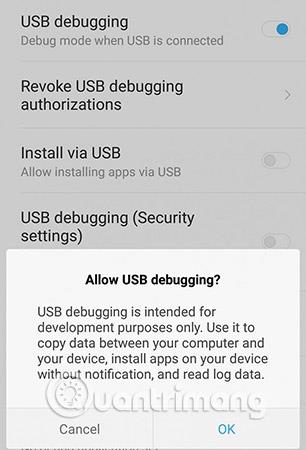
Sve više operatera i OEM-a zaključava uređaje i instalira razne bloatware na pametne telefone i tablete svojih kupaca. Doduše, bloatware je prilično širok pojam. To bi mogla biti Samsungova vlastita aplikacija za razmjenu poruka, Googleova vlastita aplikacija za reprodukciju glazbe, čak i pravi špijunski softver poput DT Ignite. Budući da su telefoni i tableti mnogih korisnika zaključani, može biti teško deinstalirati ili onemogućiti neke od ovih unaprijed instaliranih aplikacija sustava.
To je često slučaj s pametnim telefonima i tabletima jer OEM ili pružatelj usluga želi zadržati kontrolu nad uređajima koje prodaje. Ponekad su dobavljači plaćeni za svaku aplikaciju koju su unaprijed instalirali na pametne telefone koje prodaju. Dobavljači tada mogu zaraditi još više novca od podataka o dijagnostici i korištenju koje te aplikacije mogu prikupiti na telefonima korisnika. U konačnici, međutim, pružatelji usluga i proizvođači originalne opreme to čine i radi dodatnog prihoda i kontrole nad platformom.
Postoji niz aplikacija za debloater u Trgovini Play za određene OEM proizvođače, a tu su i neki posvećeni članovi XDA zajednice koji uključuju alate koji mogu pomoći u uklanjanju bloatwarea. Međutim, rijetko se može vidjeti univerzalno rješenje za ovaj zadatak, a današnji članak pokazat će vam kako deinstalirati te sistemske aplikacije ručno, bez root pristupa . Sve što trebate je nekoliko jednostavnih ADB naredbi u naredbenom retku .
Upute za deinstalaciju bilo koje sistemske aplikacije s videom
Detaljne upute o tome kako deinstalirati sve aplikacije sustava
1. Instalirajte USB upravljačke programe za uređaj (Google ima popis nekih popularnih USB upravljačkih programa na: https://developer.android.com/studio/run/oem-usb )
2. Preuzmite ADB binarnu datoteku za Windows || ADB za Mac || ADB za Linux prikladan je za vaše računalo.
3. Raspakujte zip datoteku u mapu kojoj možete brzo pristupiti.
4. Na telefonu idite na Postavke i dodirnite O telefonu. Pronađite broj verzije i dodirnite ga 7 puta da biste aktivirali opcije za razvojne programere.
5. Sada unesite Developer Options i pronađite USB Debugging, zatim ga omogućite.

6. Uključite telefon u računalo i promijenite ga iz načina rada "samo punjenje" u način rada "prijenos datoteka (MTP)" .
7. Na računalu potražite mapu u koju ste izdvojili ADB binarnu datoteku.

8. Pokrenite naredbeni redak u vašoj ADB mapi. Za korisnike Windowsa, to se može učiniti tako da držite pritisnutu tipku Shift i kliknete desnom tipkom miša, zatim odaberete opciju “ otvori naredbeni redak ovdje ”.

9. Kada ste u naredbenom retku/terminalu, unesite sljedeću naredbu:
adb uređaji
10. Vidjet ćete da sustav pokreće ADB demon. Ako je ovo prvi put da pokrećete ADB, vidjet ćete upit na svom telefonu, tražeći dopuštenje za povezivanje s vašim računalom. Molimo dopustite ovo.

11. Sada, ako ponovno pokrenete naredbu adb devices , terminal će prikazati serijski broj uređaja na zaslonu. Tada ste spremni za nastavak na sljedeći korak.
12. Unesite sljedeću naredbu:
adb ljuska

13. Izvršite sljedeću naredbu da pronađete naziv paketa:
pm popis paketa | grep '

14. Također možete jednostavno pronaći naziv paketa instalirane aplikacije sustava, instaliranjem aplikacije App Inspector na svoj telefon. Mnogi ljudi vole to raditi na ovaj način kako bi znali točan naziv aplikacije koju će deinstalirati.



15. Izvršite sljedeću naredbu za deinstalaciju određene aplikacije sustava:
pm deinstaliraj -k --korisnik 0

Imajte na umu da deinstalacija aplikacija sustava može biti opasna, stoga provjerite znate li što uklanjate prije dovršetka ovih koraka. Inače deinstalacija može učiniti vaš telefon neupotrebljivim dok ne vratite tvorničke postavke. Naravno, uklanjanje bilo koje sistemske aplikacije utjecat će na drugu sistemsku aplikaciju koja o njoj ovisi, stoga pazite što uklanjate. Ali ako nešto pođe po zlu, uvijek možete izvršiti vraćanje na tvorničke postavke kako biste sve vratili tamo gdje je bilo, a te deinstalirane sistemske aplikacije vjerojatno će se vratiti nakon vraćanja tvorničkih postavki .
Međutim, ovo je dobra stvar jer znači da se te aplikacije zapravo ne mogu deinstalirati s uređaja, možete ih samo privremeno deinstalirati (korisnik 0 je glavni korisnik/telefon). Zato, ako izostavite “ –user 0 ” i “-k” dio naredbe, naredba neće raditi. Ove dvije naredbe određuju da će aplikacija sustava biti deinstalirana samo za trenutnog korisnika (a ne za sve korisnike - nešto što zahtijeva root pristup), a predmemorija/podaci aplikacije Sustav će ostati netaknut (ne može se izbrisati bez root pristupa). Stoga, čak i ako "deinstalirate" aplikaciju sustava ovom metodom, još uvijek možete primiti službeno OTA ažuriranje od svog operatera ili OEM-a.
Pomoću ove metode možete deinstalirati unaprijed instaliranu aplikaciju Huawei HiVoice na kineskom pametnom telefonu Honor 8, a zatim je prema zadanim postavkama zamijeniti Google pomoćnikom , kada pritisnete i držite tipku Home. Drugi su korisnici izvijestili da im je ova metoda omogućila da deinstaliraju aplikaciju koja je odgovorna za posluživanje oglasa na Moto G pametnim telefonima ekskluzivnim za Amazon Prime.
Ovaj vodič također radi na nekoliko uređaja kao što su LG G6, Google Pixel, Galaxy S8 i mnogi drugi. Isprobajte ga na svom uređaju i javite nam radi li dobro u odjeljku za komentare u nastavku!
Sretno!
Vidi više:
Krađa identiteta može imati nepredvidive posljedice za žrtve. Istražimo 10 vrsta informacija koje lopovi koriste za krađu identiteta kroz sljedeći članak!
TeamViewer je poznato ime mnogim ljudima, posebno onima koji redovito koriste računala i rade na polju tehnologije. Dakle, što je TeamViewer?
Ako trebate znati koji su upravljački programi instalirani u vašem sustavu, evo jednostavne PowerShell naredbe za dobivanje popisa instaliranih upravljačkih programa u sustavu Windows.
Zeleno je također tema koju mnogi fotografi i dizajneri koriste za izradu setova tapeta s glavnim tonom zelene boje. Ispod je set zelenih pozadina za računala i telefone.
Kaže se da je ova metoda pretraživanja i otvaranja datoteka brža od korištenja File Explorera.
Scareware je zlonamjerni računalni program osmišljen kako bi prevario korisnike da misle da je to legitimna aplikacija i traži od vas da potrošite novac na nešto što ne radi ništa.
cFosSpeed je softver koji povećava brzinu internetske veze, smanjuje latenciju prijenosa i povećava snagu veze do otprilike 3 puta. Osobito za one koji igraju online igre, cFosSpeed će podržati kako biste mogli iskusiti igru bez ikakvih problema s mrežom.
Vatrozid za Windows s naprednom sigurnošću je vatrozid koji radi na Windows Serveru 2012 i omogućen je prema zadanim postavkama. Postavkama vatrozida u sustavu Windows Server 2012 upravlja se u Windows Firewall Microsoft Management Console.
Prilikom promjene lozinke administratorske stranice za prijavu modema i usmjerivača Vigor Draytek, korisnici će ograničiti neovlašteni pristup za promjenu lozinke modema, osiguravajući važne informacije o mreži.
Srećom, korisnici Windows računala s AMD Ryzen procesorima mogu koristiti Ryzen Master za jednostavno overclockiranje RAM-a bez diranja BIOS-a.








